可选颜色怎么用?两个实例教你调出浓烈的秋天氛围+蓝天色调
- 时间:2016-05-03 09:52
- 来源:下载吧
- 编辑:xusuwen
Photoshop中有个特别好用的功能叫「可选颜色」,学会后期思路后用这个可以超方便地做出很多后期效果,今天我们 用两个风格作为实例演示,帮你掌握这个酷炫功能的使用方法。
这种图片看起来色彩非常的柔和,整体的氛围非常有秋天的味道。
 (本图来自中关村摄影论坛用户:子路_10) 原图是这样的:  其实要调出这种色调,重要的三个方面。
1、色彩的转换我不得不又要拿出这张图了: 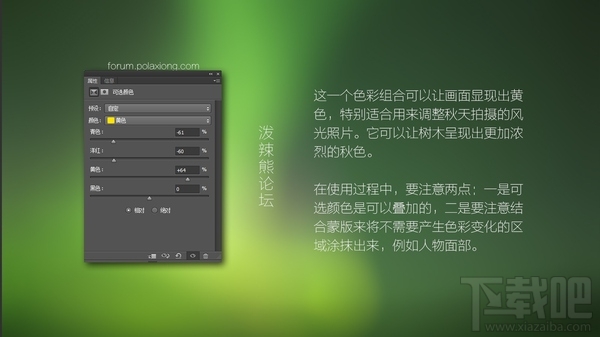 这一个色彩调整的组合可以记为:左左右。 它可以营造浓烈的秋天的氛围。 我们调一下: 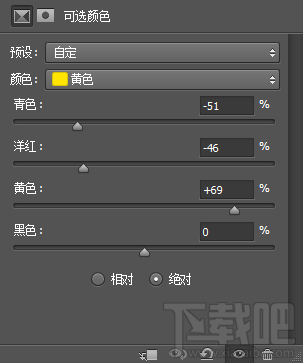   注意一下相对与绝对的选项。 二者效果,你可以这样简单的区别:同样的设置下,相对的效果会相对柔和一些,绝对的效果会相对强烈一些。 2、光线的营造经过我们刚才的调整,画面的色彩已经发生了改变。 这时候我们再通过Light factory 为画面加上光线。 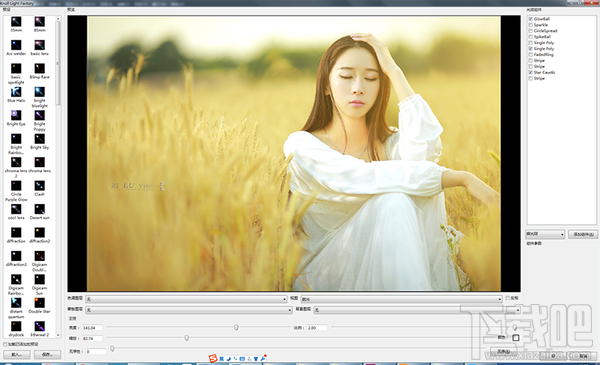 一般加完光线之后,画面会显得有些朦胧,我们可以调整一下gamma值或者对比度,让画面显得清晰一些。 画面效果如图:  3、肤色的调整肤色调整这一步其实看个人喜好。 如果你喜欢人物沐浴在阳光中的感觉,你就可以不用调整了。 如果你比较喜欢人物清晰的感觉,就调整一下。 调整方式也比较简单。 我们复制原图层,然后调整新复制图层的对比度或其他参数,让人物面部清晰就可以了。 当然,我推荐的方式是:用设置黑场工具。 例如我们用设置黑场工具点击人物头发的效果:  然后把原图层放在上面,用蒙版把面部涂抹出来即可,这里面有一个技巧就是: 使用较低的不透明度和使用柔边画笔。 最后的效果就是这样的:  是不是秋天的感觉更加浓烈一些了呢? |
   我们来简单总结一下画面的特点: 一、画面的色调分为两部分画面主要以天空的青色和地面的黄色为主,二者形成了很好的互补,给人很棒的视觉感受。 二、天空色彩我不知道天空的色彩是自然存在的还是后期处理的,但是有几个经典的可选颜色组合就是用来模仿这种色彩的。 三、地面色彩地面的色彩有两个方面: 1、有可能是自然色彩,也有可能是后期处理的。我们可以通过后期处理得到这种色彩。 2、地面的明度是提高了的。地面的色彩主要以橙色为主,因此当我们提高橙色的明度时,地面整体的亮度就会提高,从而与天空形成更好的搭配。 我们先打开一张图片:  这张图片整体对比度太高,细节缺失比较严重,我们使用gamma值调整一下画面: 伽马值是谁与怎么调整可以参见这篇:《教你修出秀气优雅的高格调产品图(附调色曲线)》  我们先使用一个可选颜色来调整天空: 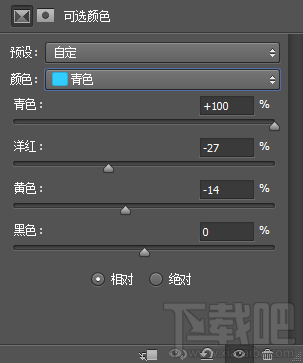 得到的效果是:  这是一个非常经典的可选颜色组合。 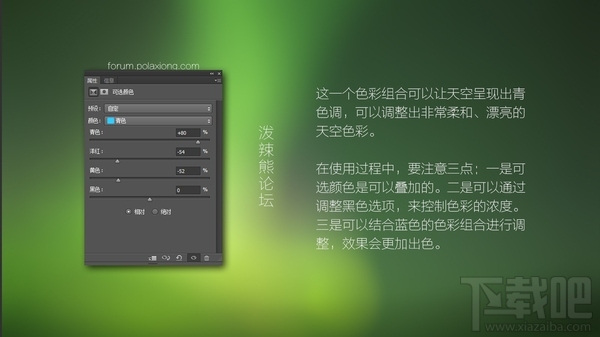 接下来我们调整地面,我们使用这个可选颜色组合: 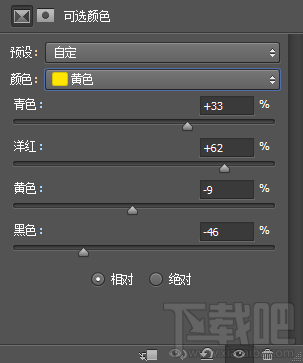 注意:这里的黑色降低了46%,这意味着地面的亮度提高了,这是一个关键的参数。 画面效果是:   |
最近更新
-
 淘宝怎么用微信支付
淘宝怎么用微信支付
淘宝微信支付怎么开通?9月5日淘宝公示与微信
- 2 手机上怎么查法定退休时间 09-13
- 3 怎么查自己的法定退休年龄 09-13
- 4 小红书宠物小伙伴怎么挖宝 09-04
- 5 小红书AI宠物怎么养 09-04
- 6 网易云音乐补偿7天会员怎么领 08-21
人气排行
-
 腾讯视频qlv格式转换成mp4图文教程(附一键转换工具)
腾讯视频qlv格式转换成mp4图文教程(附一键转换工具)
腾讯视频下载的视频格式为qlv,虽然无法通过格式工厂等视频格式转
-
 爱剪辑怎么给视频加字幕(超简单教程)
爱剪辑怎么给视频加字幕(超简单教程)
曾几何时给视频加字幕是一项非常专业的工作,不仅要用会声会影、
-
 秒拍视频怎么下载 秒拍视频下载到电脑教程
秒拍视频怎么下载 秒拍视频下载到电脑教程
秒拍视频因为有很多明星的自拍视频,以及其他各种视频还是非常火
-
 爱剪辑如何给视频打马赛克图文教程
爱剪辑如何给视频打马赛克图文教程
爱剪辑是一款免费易用的视频剪辑软件,那给视频打马赛克肯定是相
-
 3dmax如何安装?3dsmax2015超详细安装教程
3dmax如何安装?3dsmax2015超详细安装教程
3dmax如何安装?3dsmax2015是3dsmax系列目前的版本,不少3dsmax用
-
 Photoshop CS6 请卸载并重新安装该产品解决办法
Photoshop CS6 请卸载并重新安装该产品解决办法
安装完PhotoshopCS6后,打开失败提示:“请卸载并重新安装该产品
-
 照相馆照片照片处理软件 照相馆用的软件介绍
照相馆照片照片处理软件 照相馆用的软件介绍
很多朋友都在好奇照相馆用的都是什么软件?不仅可以裁剪寸照,还
-
 爱剪辑怎么调节视频速度 视频速度放慢/加快方法
爱剪辑怎么调节视频速度 视频速度放慢/加快方法
爱剪辑的调节视频速度功能,支持将视频速度调慢,将视频速度调快
-
 PS显示“不能完成请求因为程序错误”解决方法
PS显示“不能完成请求因为程序错误”解决方法
PS显示“不能完成请求因为程序错误”解决方法。大家在使用PS的时
-
 CAD字体显示问号怎么办 CAD打开文件字体显示问号怎么办
CAD字体显示问号怎么办 CAD打开文件字体显示问号怎么办
由于CAD至今出过N多个版本,而且还有相互之间的外挂软件,不同版
